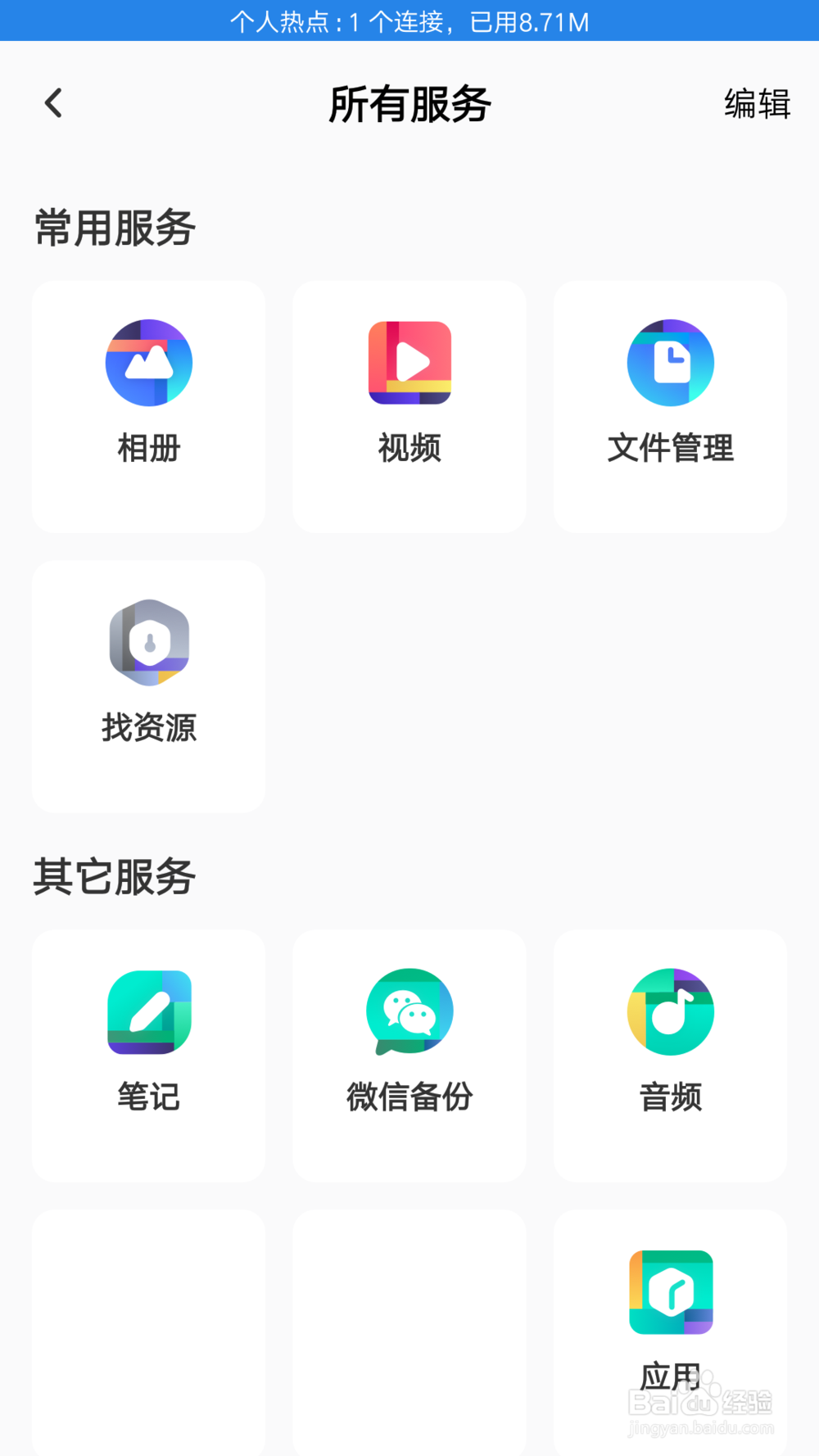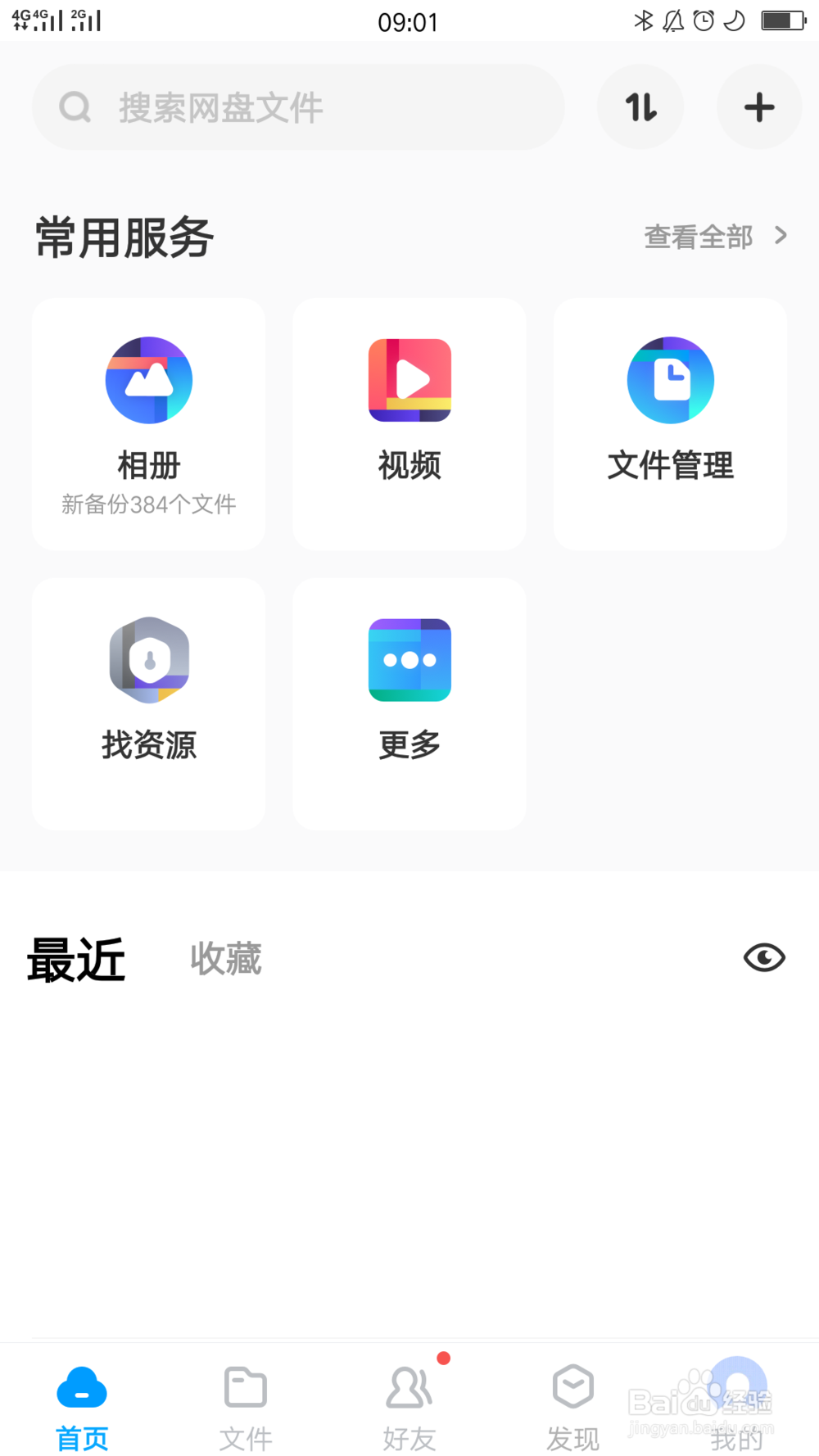1、开启百度网盘应用首页界面,如图
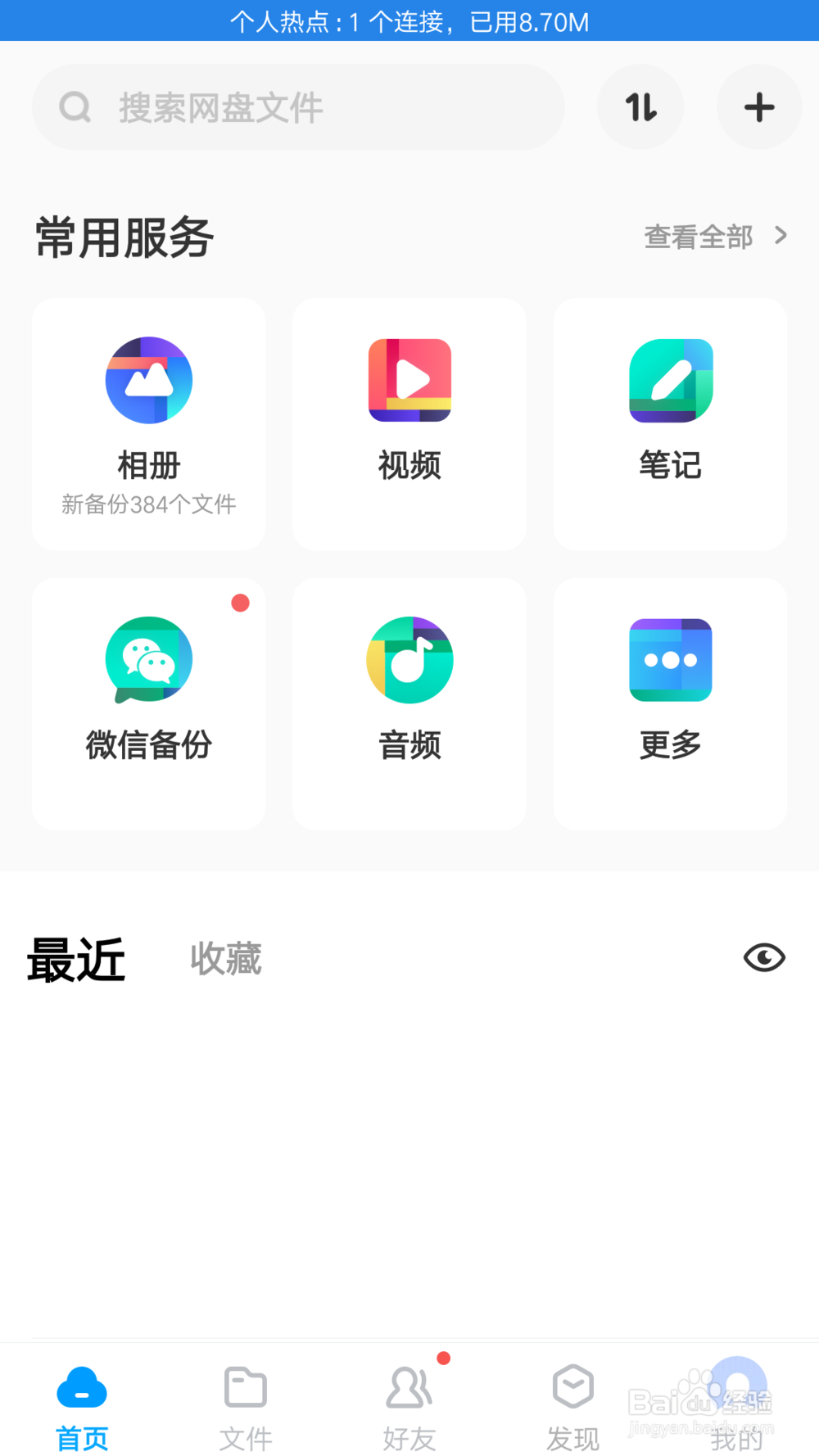
2、摁下更多或查看全部,开启所有服务界面,如图
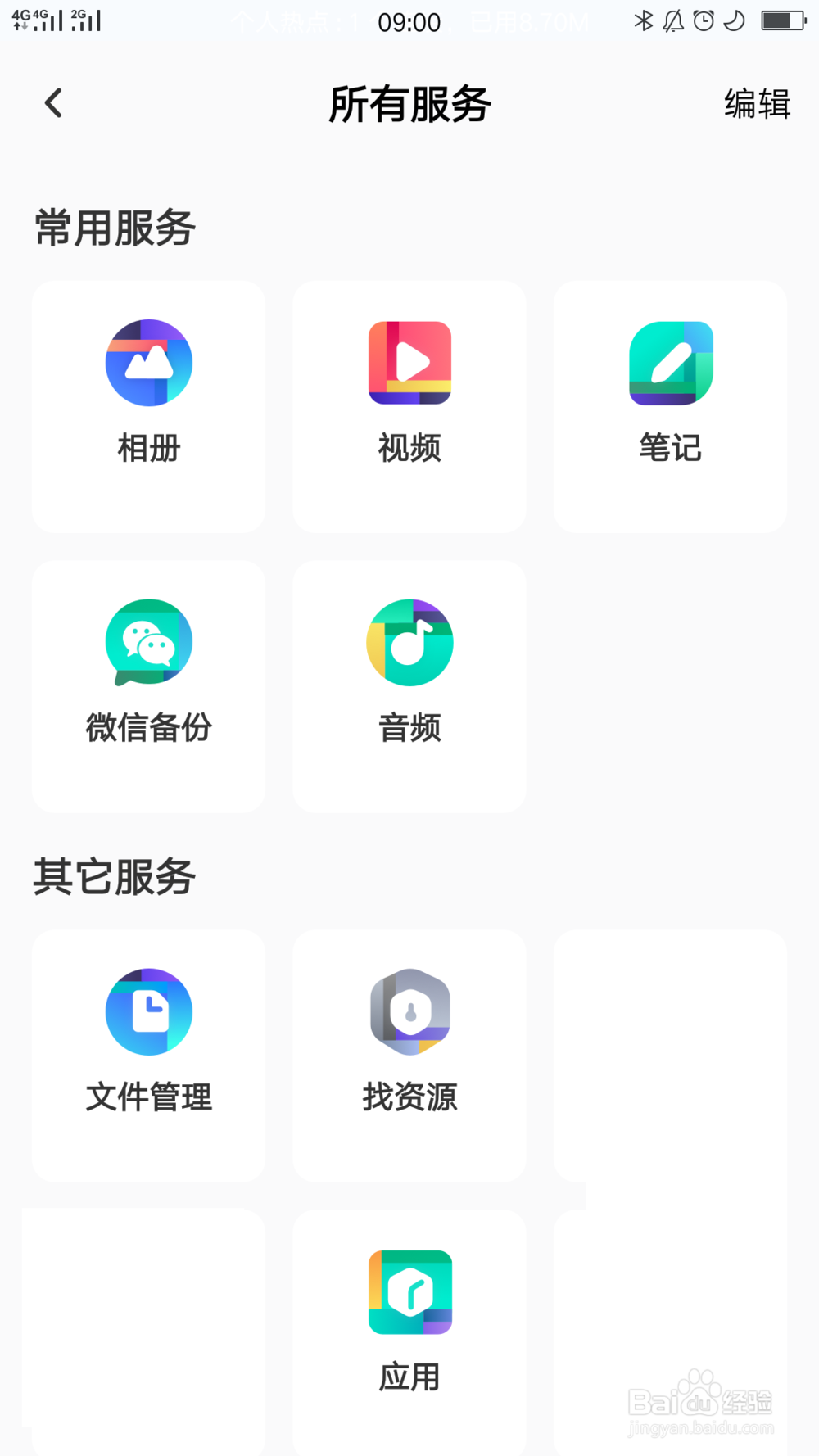
3、摁下右上角编辑,开启编辑界面,如图
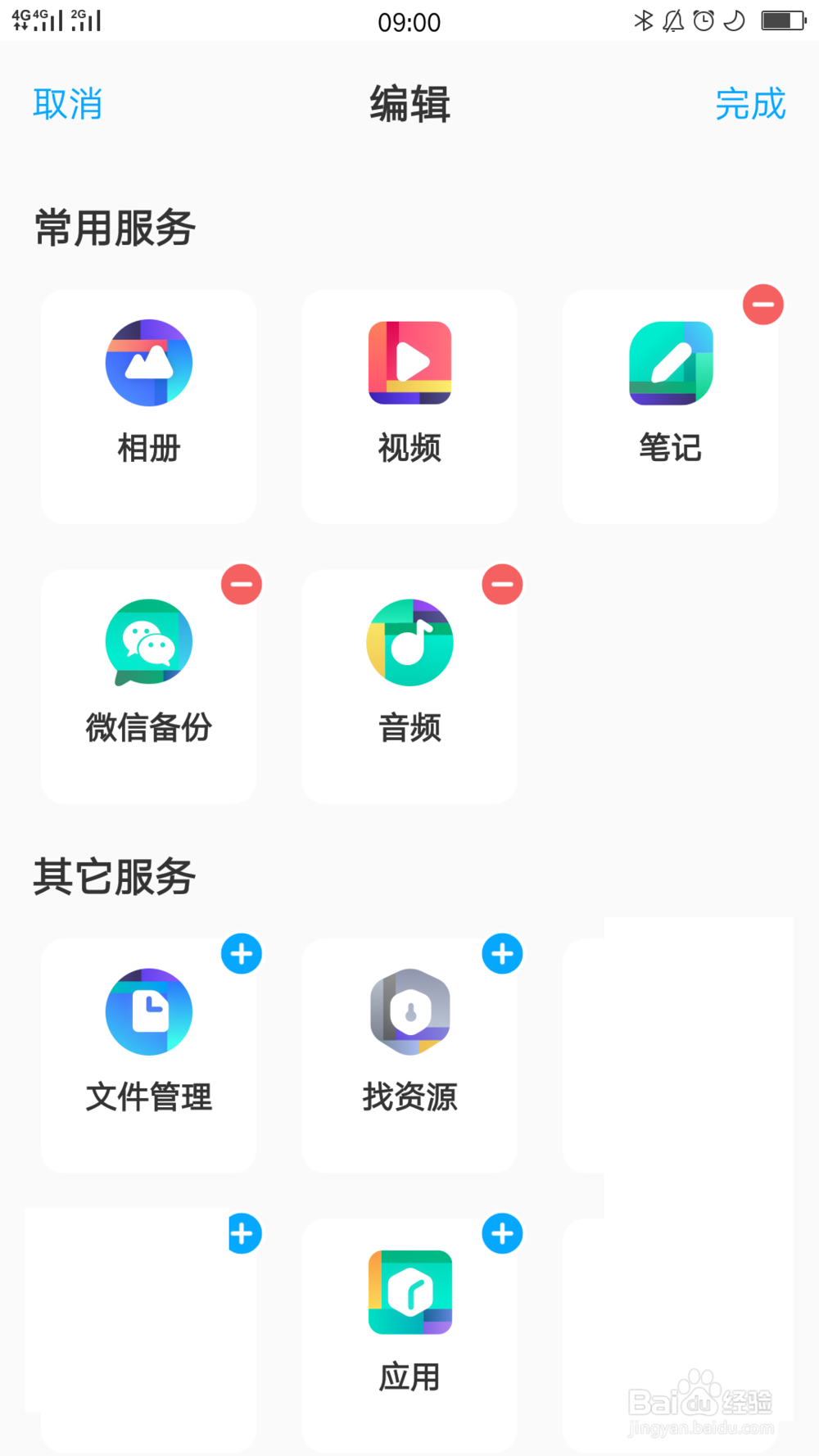
4、摁下添加图标就会对应用添加到常用服务中但是如果功能已经有5个时就不能在添加了,如图
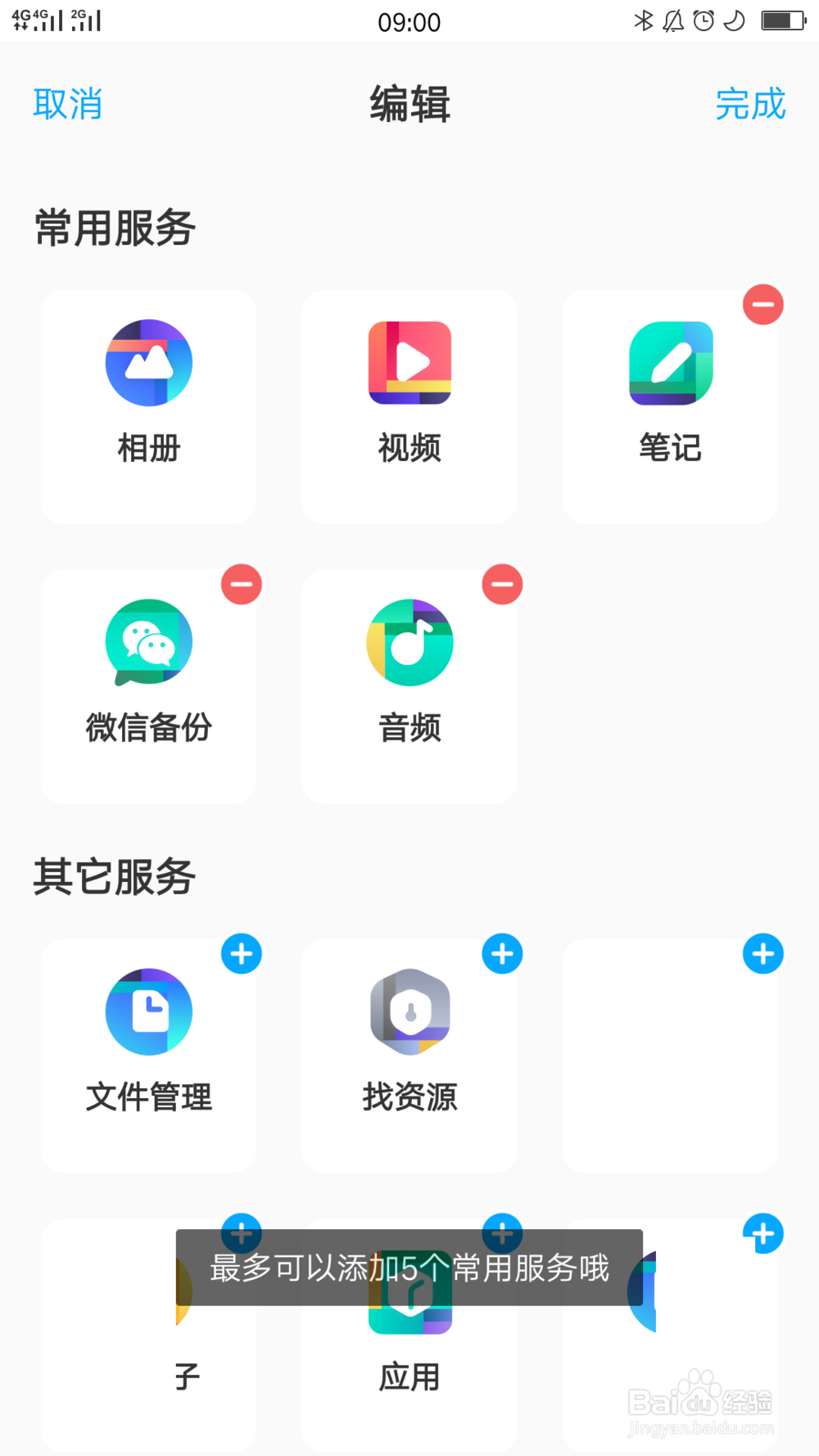
5、摁下删除图标就完成常用服务下的功能移除了,如图
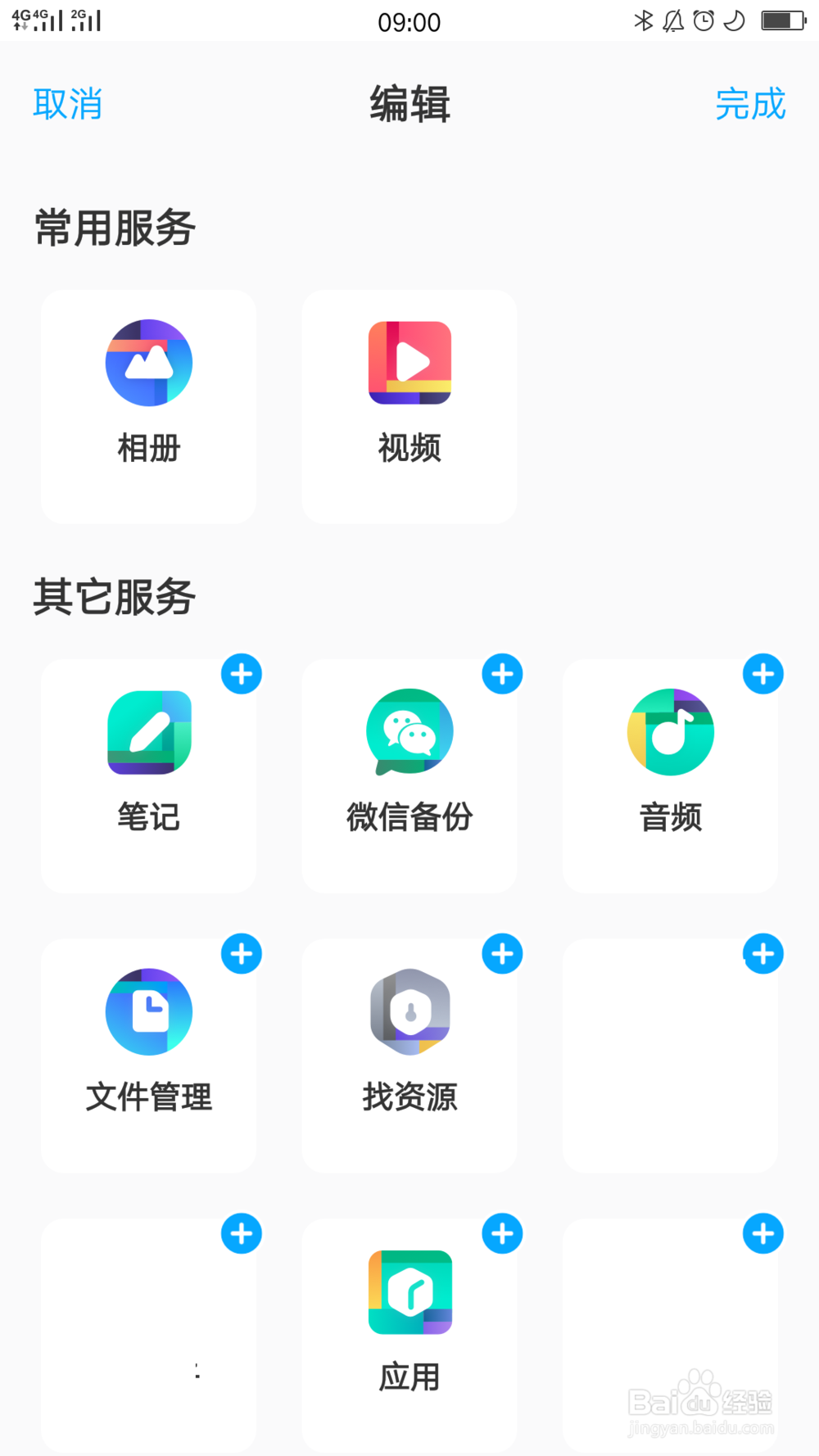
6、然后再摁下其他服务下的功能的添加图标就完成功能添加到常用服务下了,如图

7、最后摁下完成就完成常用服务的自定义了,如图
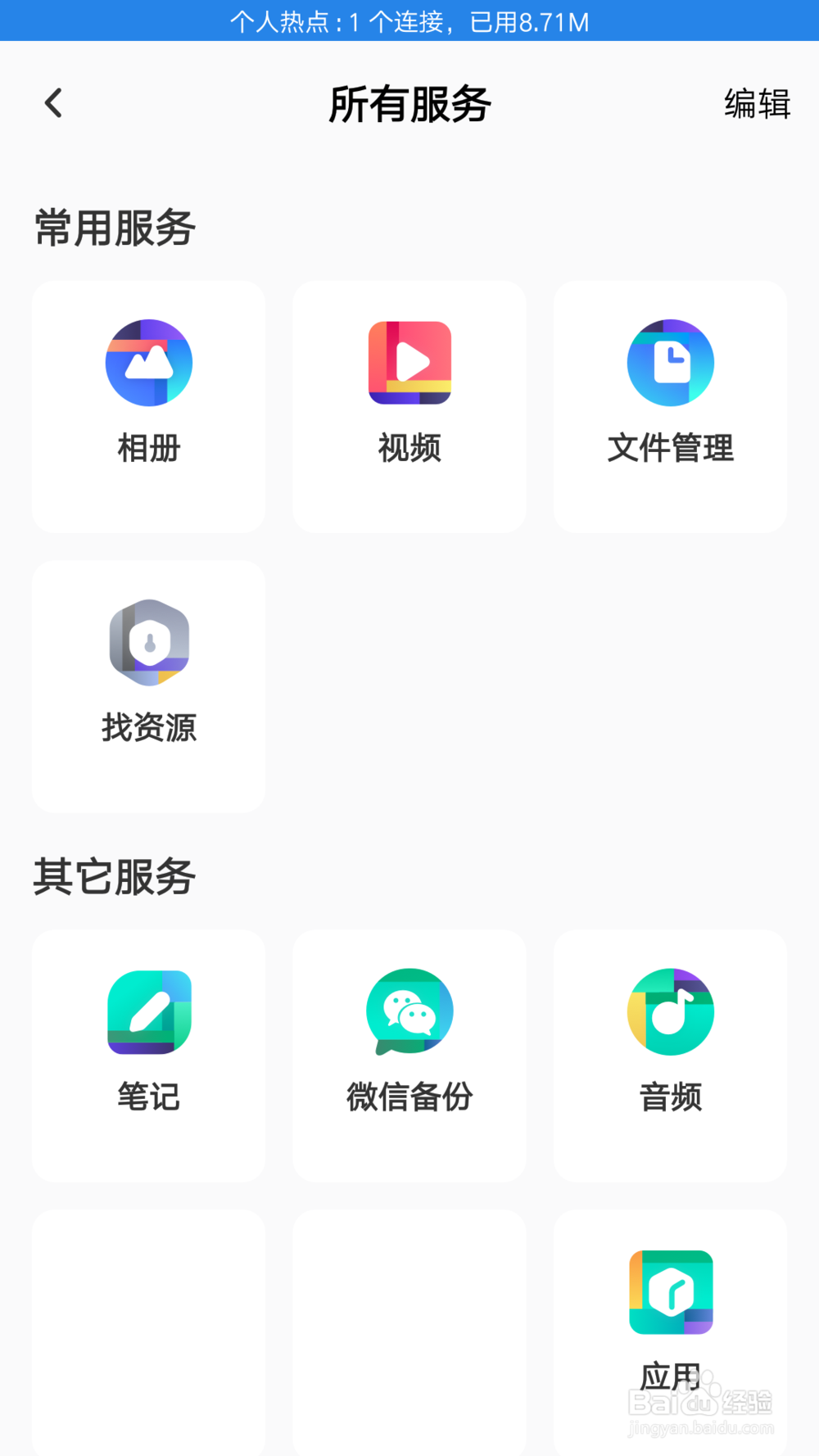
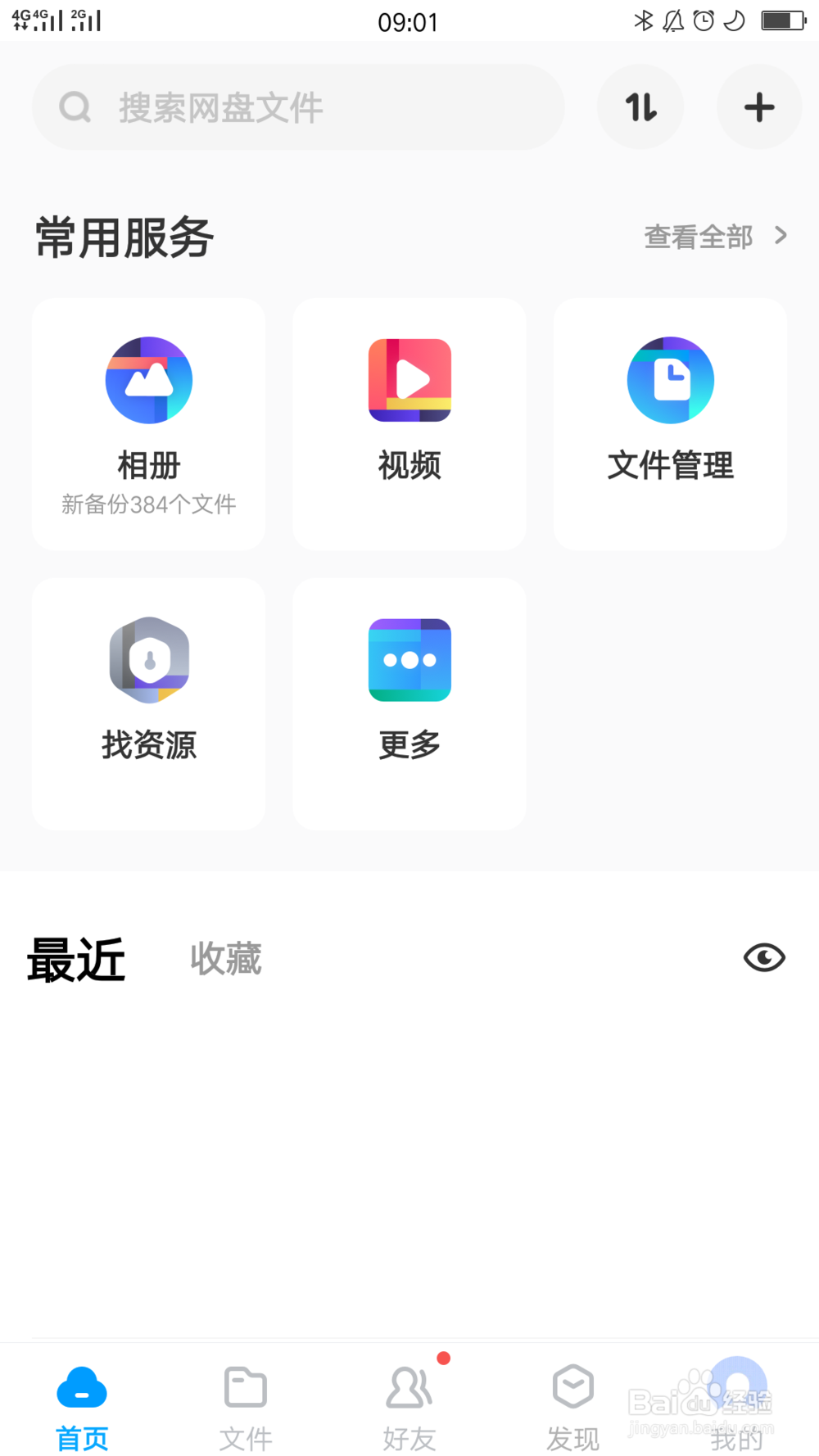
时间:2024-10-12 05:28:21
1、开启百度网盘应用首页界面,如图
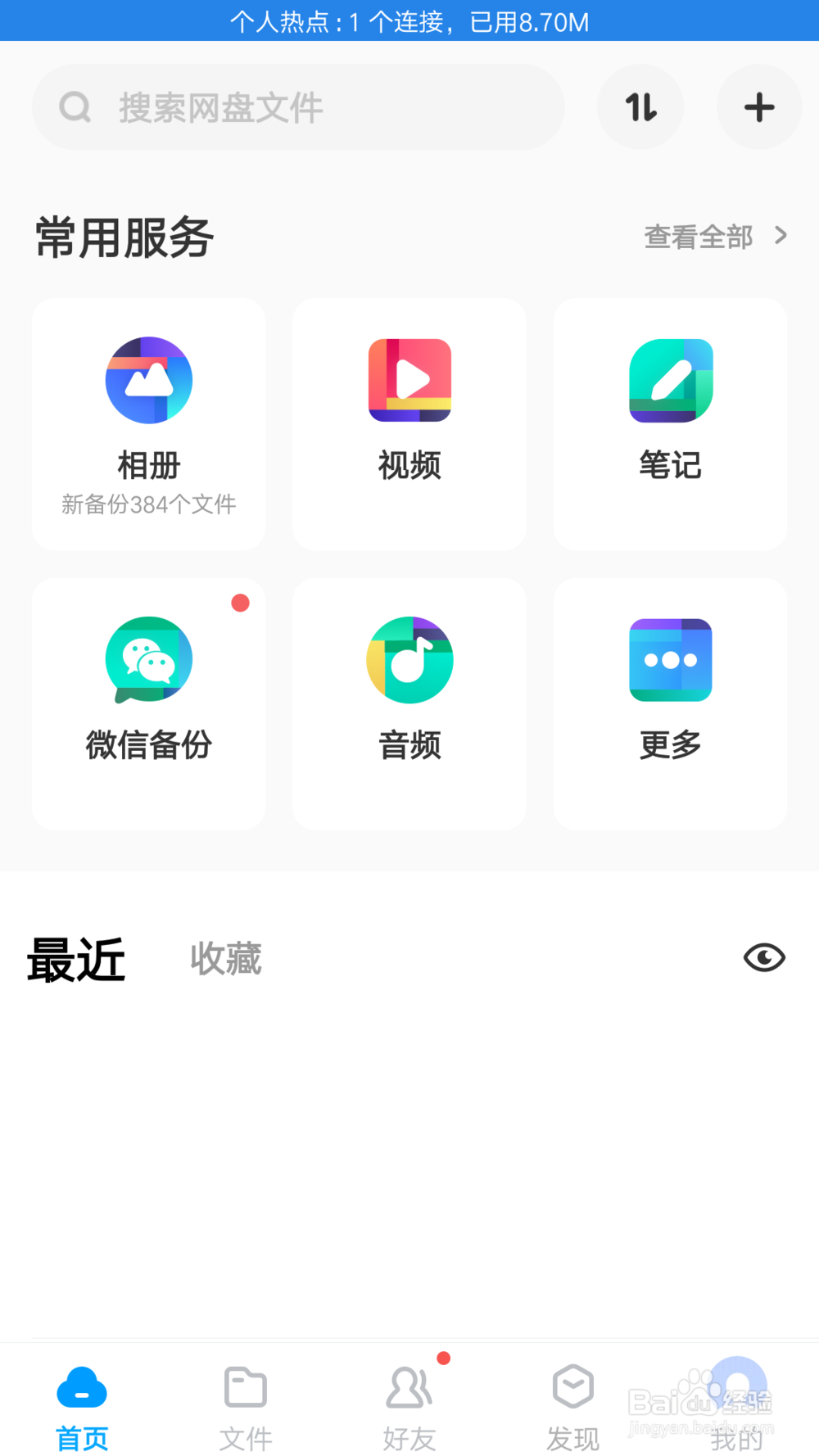
2、摁下更多或查看全部,开启所有服务界面,如图
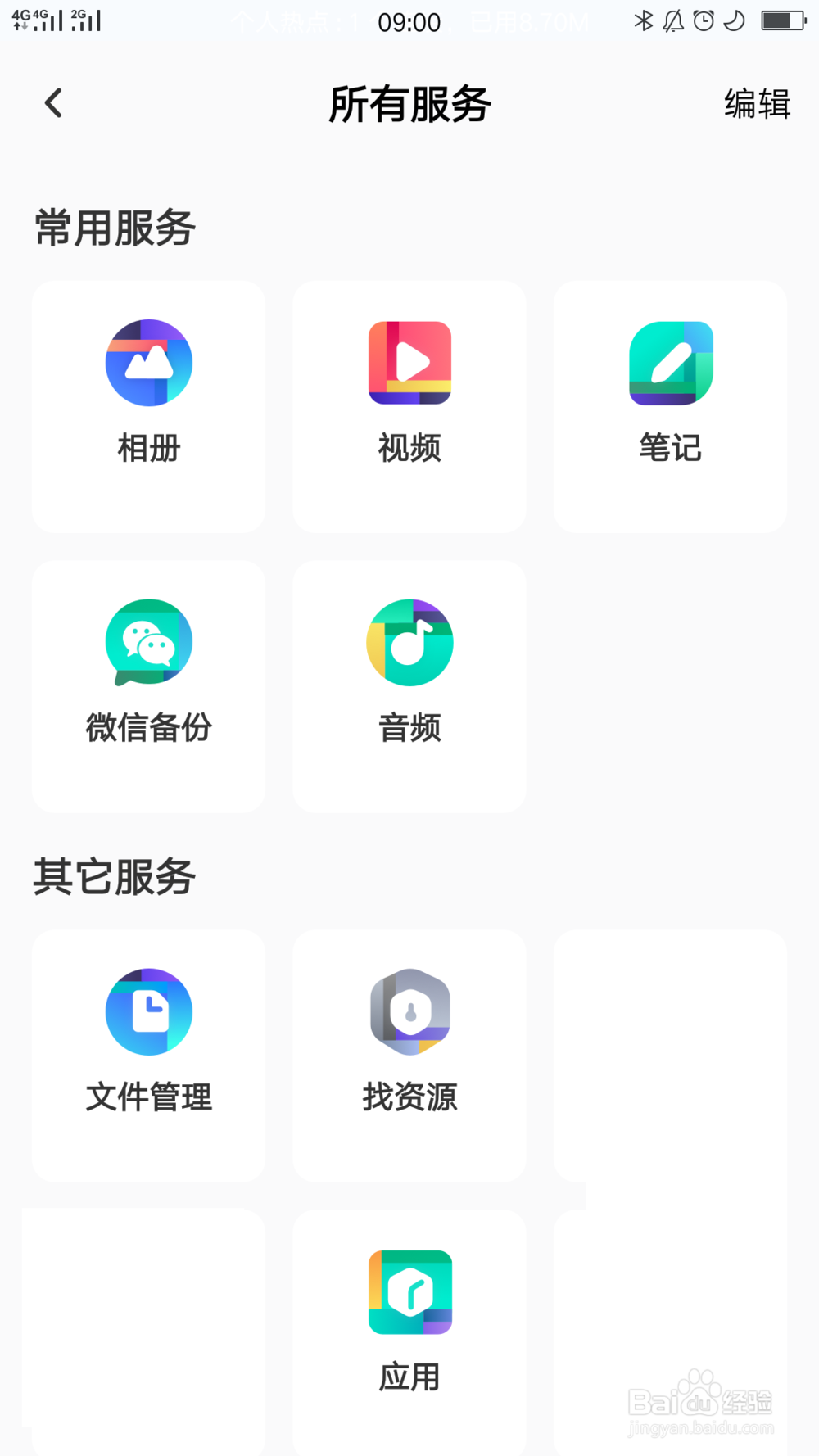
3、摁下右上角编辑,开启编辑界面,如图
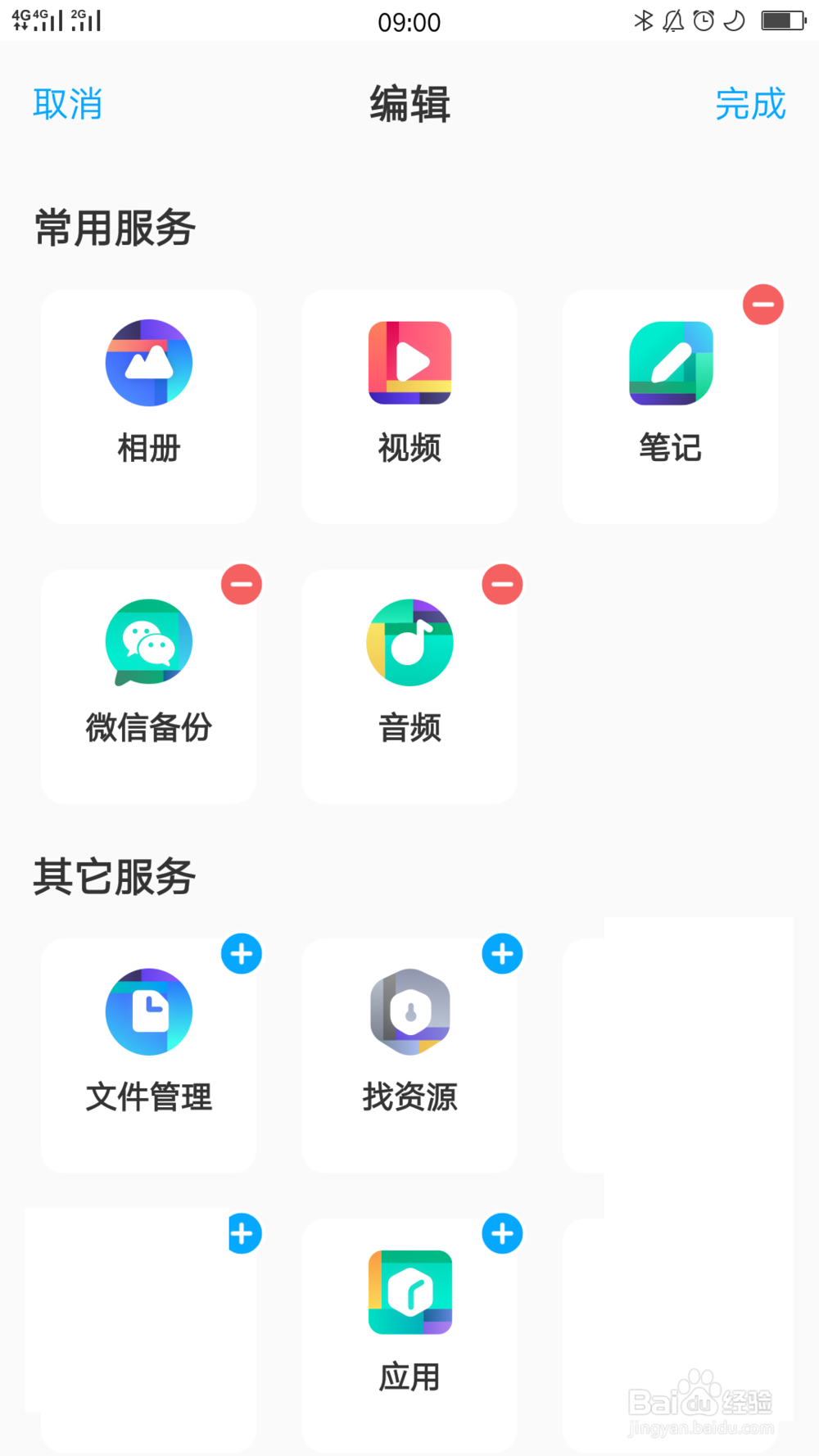
4、摁下添加图标就会对应用添加到常用服务中但是如果功能已经有5个时就不能在添加了,如图
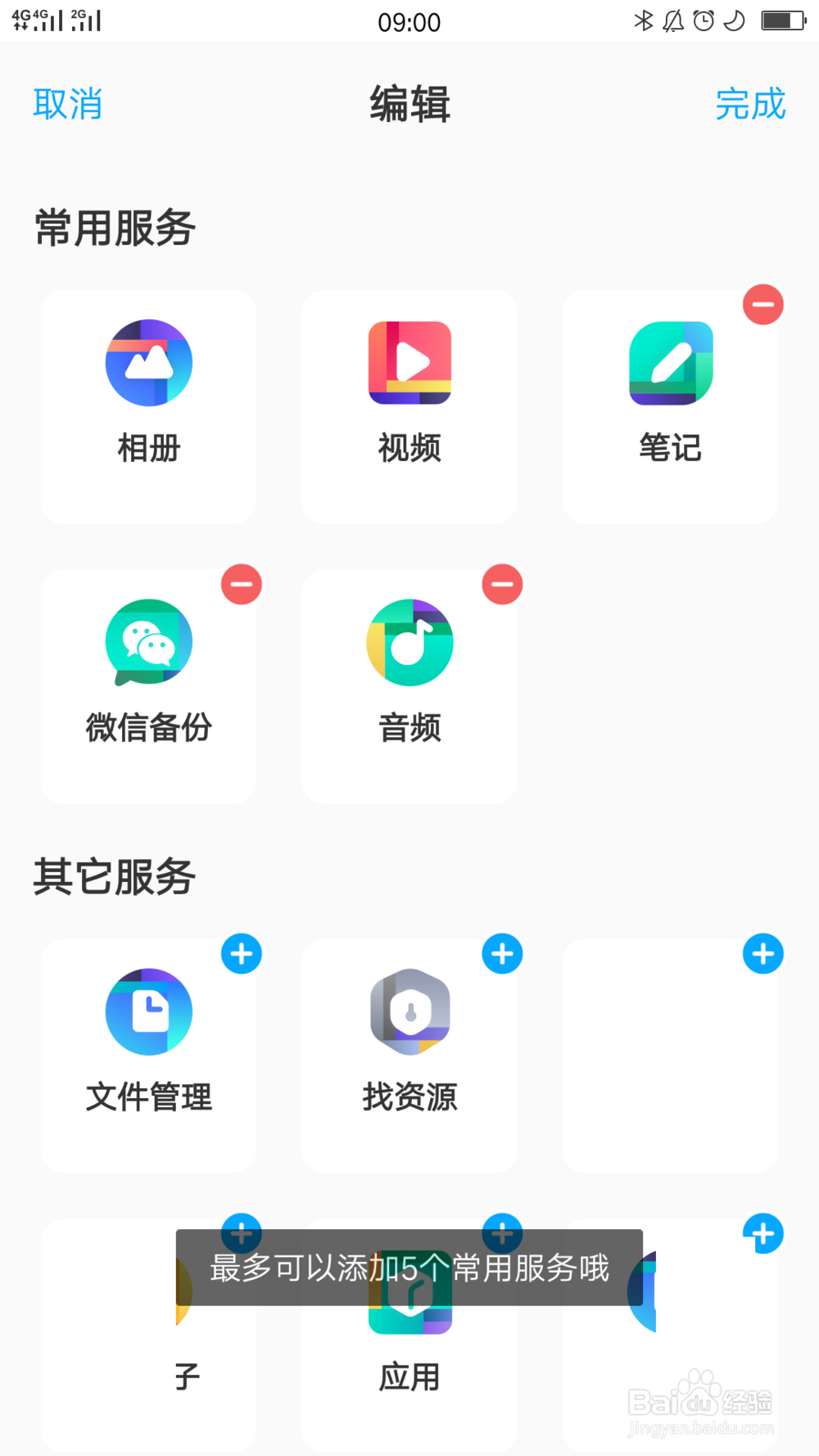
5、摁下删除图标就完成常用服务下的功能移除了,如图
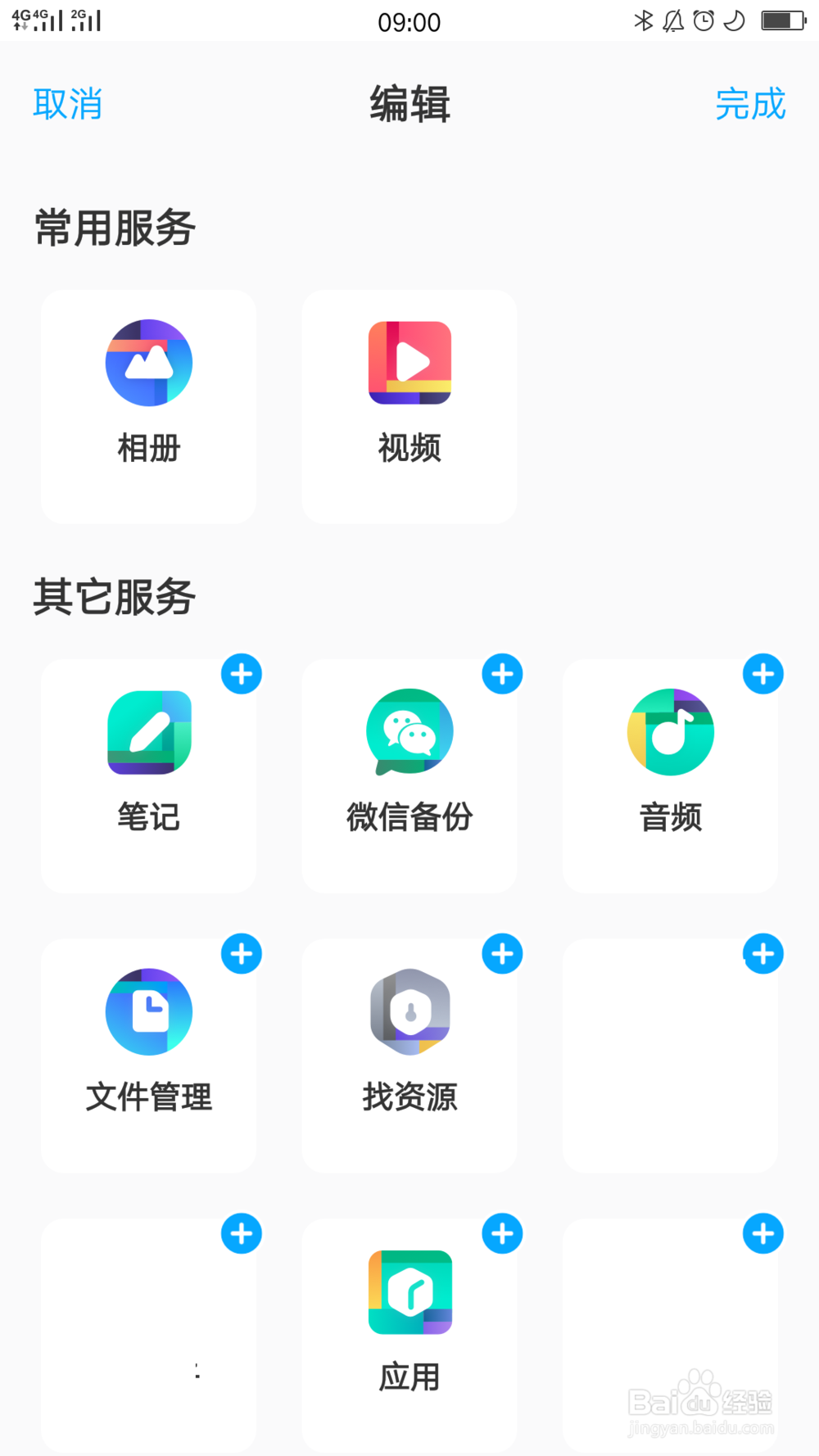
6、然后再摁下其他服务下的功能的添加图标就完成功能添加到常用服务下了,如图

7、最后摁下完成就完成常用服务的自定义了,如图